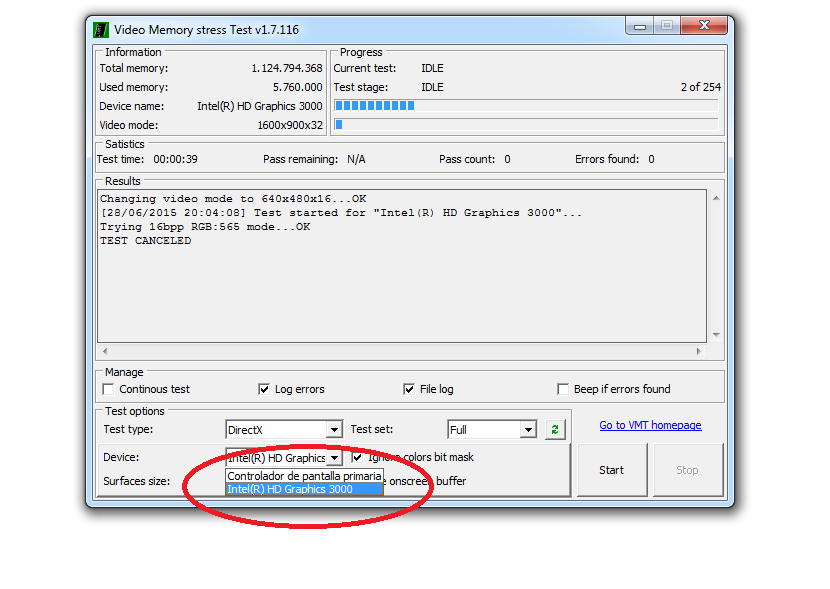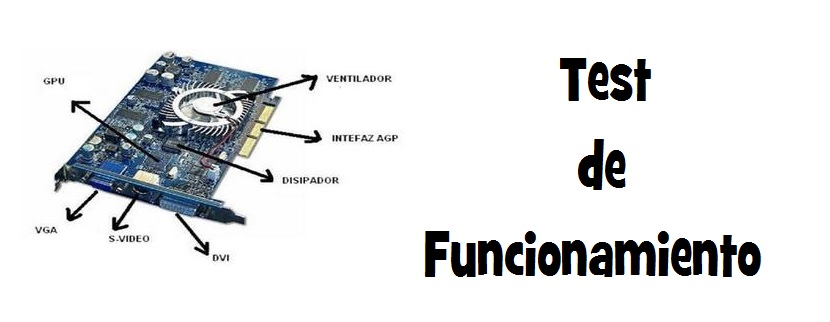
Dacă în zilele noastre plăcile video sunt sinonime cu o eficiență mare și funcționează în orice tip de aplicație care rulează pe Windows, De ce nu reușesc atunci când sunt cel mai necesar?
Nimeni nu explică motivul pentru care se întâmplă acest lucru, deoarece, în ciuda faptului că Windows a fost instalat cu driverele respective și câteva actualizări suplimentare, computerul se blochează cu tipicul ecran albastru, când începeți să faceți „muncă extremă” cu Adobe Photoshop sau într-un joc video care necesită toate resursele sistemului de operare. O modalitate foarte ușoară și simplă de a detectează defecțiunile plăcii noastre video se bazează pe un instrument simplu, care poartă numele de „Test de stres în memoria video”.
Motive posibile pentru o defecțiune a plăcii video
Prima situație pe care ar trebui să o luați în considerare înainte de a vă testa computerul personal cu acest instrument, este să știți dacă ați instalat versiuni corecte de drivere pentru acel accesoriu. Sunt momente când Microsoft sugerează de obicei driverele compatibile pentru placa video că a ajuns să găsească pe un computer personal, acestea nefiind cele corecte, ci mai degrabă „cele generice”. Dacă aveți un disc de instalare, utilizați-l și configurați placa video în conformitate cu opțiunile producătorului.
Utilizarea „Testului de stres al memoriei video” în Windows și în afara acestuia
Oricât de incredibil ar părea, un instrument simplu numit «Test de stres de memorie video»Are capacitatea de a testați placa video, reușind să obțină ca rezultat, dacă este în stare bună sau proastă. Potrivit dezvoltatorului, micul său executabil de doar câțiva megabiți are capacitatea de a oferi un "stres" mare plăcii video, ceea ce înseamnă că vă va încărca cu muncă suplimentară pentru a ști cât de mult suportă.
Odată ce accesați adresa URL a dezvoltatorului său, veți găsi două versiuni de utilizat, una care se află la începutul paginii și cealaltă în modificarea finală. Dacă alegeți primul pachet și îl dezarhivați pe computerul dvs. Windows, puteți face dublu clic pe executabil și puteți începe să vedeți rezultatele. Un ecran foarte asemănător cu cel pe care îl vom plasa mai jos este cel pe care l-ați putea vedea, unde va trebui să o facă utilizatorul decideți ce placă video doriți să testați.
Pentru cazul nostru, instrumentul ne-a găsit două plăci video, fiind unul dintre ei primar și celălalt secundar deoarece modelul computerului personal HP are ambele. Testele vor face ca rezoluția să fie redimensionată și vor începe să apară câteva ferestre despre munca pe care o face instrumentul pe accesoriu.
Versiuni pentru utilizare cu „Test de stres de memorie video”
Dezvoltatorul menționează că testele pot fi efectuate în timp ce Windows funcționează, iar aceasta nu este cea mai bună opțiune placa video primește încărcarea în același moment a tuturor aplicațiilor și a resurselor sistemului de operare. Din acest motiv, trebuie să navigați la unul dintre folderele sale interne pentru a găsi imaginea ISO, la care puteți transport la un pendrive USB cu instrumentul respectiv.
Dacă optați pentru această alternativă, atunci va trebui reporniți pe computer cu suportul USB introdus portul respectiv. Acesta este cel mai bun mod de a testa placa video, deoarece computerul și placa grafică nu primesc niciun fel de încărcare de la sistemul de operare.
Testarea plăcii video pe computere mai vechi
În ciuda faptului că este o situație foarte îndepărtată, însă dezvoltatorul a plasat în ultima parte a site-ului său o versiune care puteți utiliza cu o dischetă; există fișierele necesare funcționării instrumentului și bibliotecile respective, care vor analiza starea plăcii video în acest tip de computer.
La rândul nostru, vă recomandăm să încercați instalați driverele corecte pentru placa video, deoarece dacă ați instalat unele care aparțin unui alt model, atunci veți primi în mod constant erori de instabilitate în computerul personal și în activitatea fiecărei aplicații.